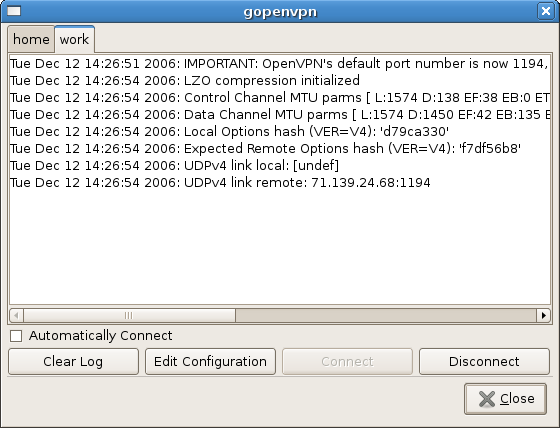XCFA (X Convert File Audio)
Logiciel de conversion audio sous GNU/Linux.
XCFA regroupe dans une interface graphique conviviale la plupart des logiciels permettant les conversions audio en ligne de commande comme oggenc (wav/ogg), ogg123 (ogg/wav), flac (wav/flac), lame (wav/mp3), mpg321 (mp3/wav), etc…
De multiples combinaisons sont possibles et y’a même le support du format AAC pour les ipodistes non-free  .
.
Il permet aussi l’extraction/conversion des CD audio avec cdparanoia, des pistes audio de DVD, la création de pochettes avec ImageMagick,…
Il se charge d’installer les logiciels externes requis via apt-get ou aptitude :
(prévoir le dépôt debian-multimedia dans son sources.list)

Quelques exemples d’utilisation :
Conversion flac -> ogg avec édition des tags :

Modification du bitrate de fichiers.mp3 en nombre :

Gestion des préférences pour chaque logiciel :
(notez en bas les liens vers leur homepage ou leurs wikis, ainsi que la ligne de commande qu’il aurait fallu savoir entrer sans l’interface graphique)


Création de pochettes :

Voilà, ça c’était pour l’utilisation que j’en fais (pour une extraction simple de CD, j’utilise toujours ce bon vieux Sound Juicer).
Pour le reste, voir la présentation approfondie et les nombreux screenshots sur le site officiel :
xcfa.tuxfamily.org/presentation.html
XCFA n’est pas dans les dépôts debian mais un xcfa_3.3.7_i386.deb est disponible sur le site.
Son installation et celle des logiciels associés y est détaillée pas à pas pour Debian et Ubuntu.






 ( navigateur en mode texte )
( navigateur en mode texte ) [/quote]
[/quote]